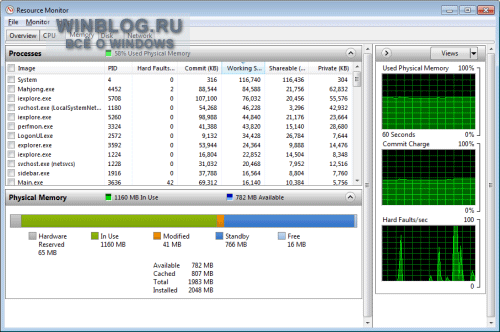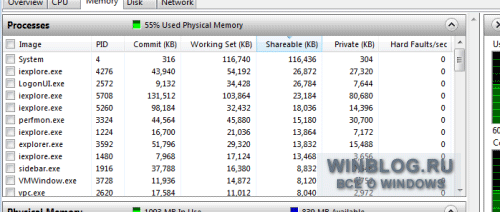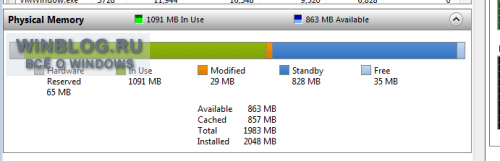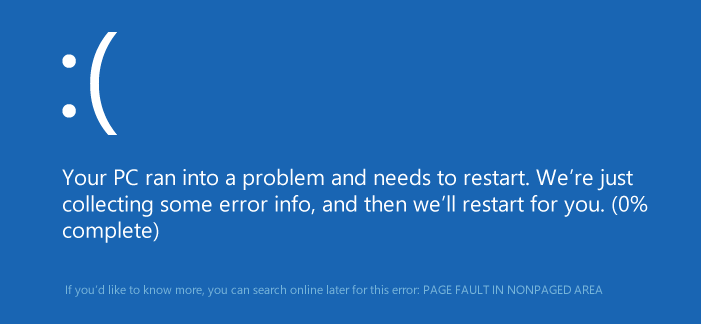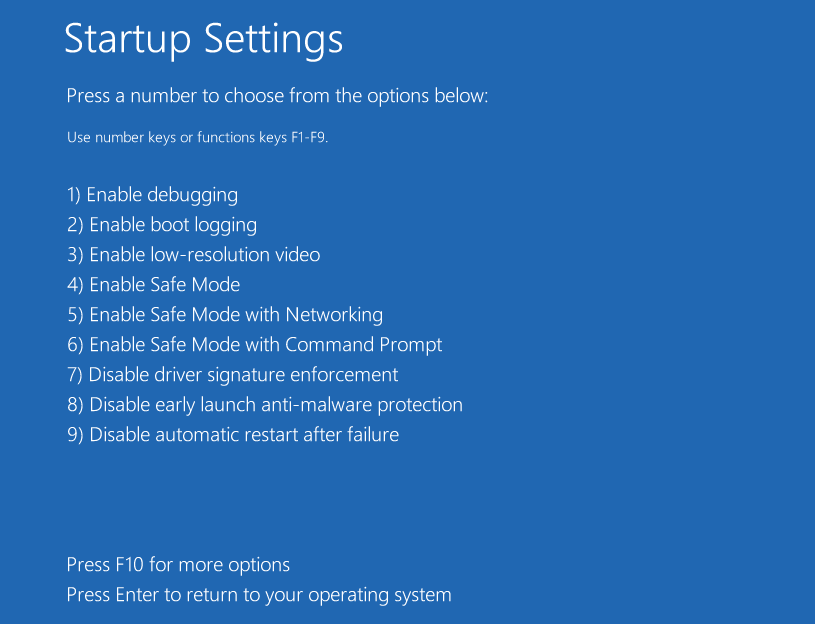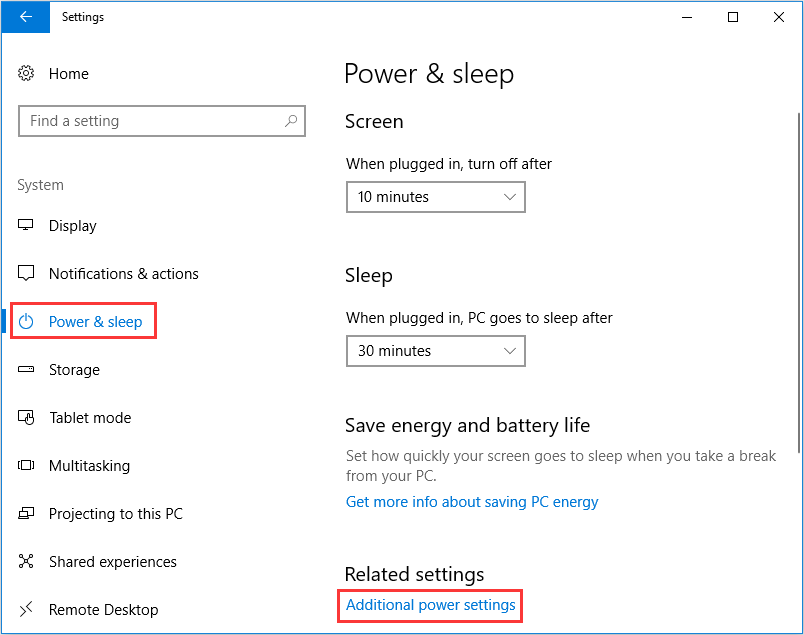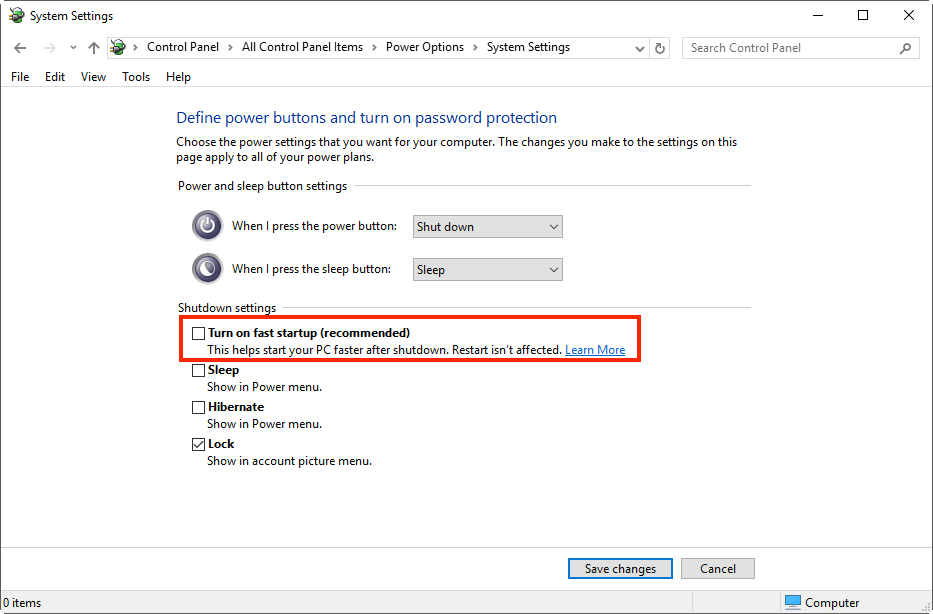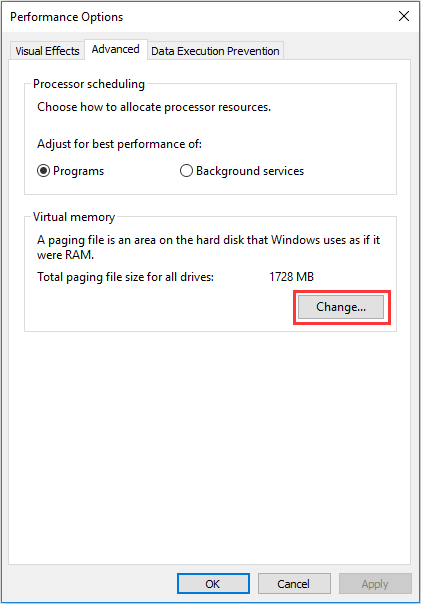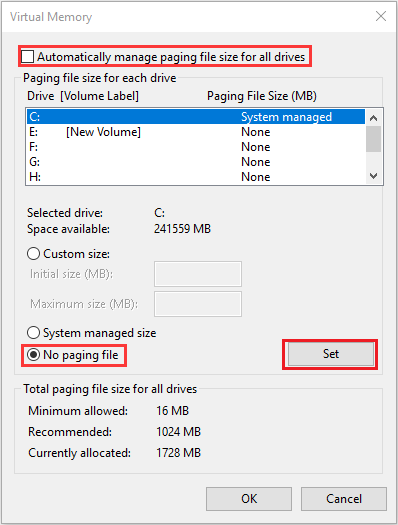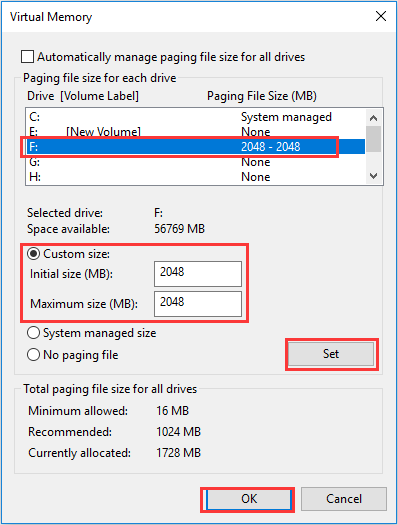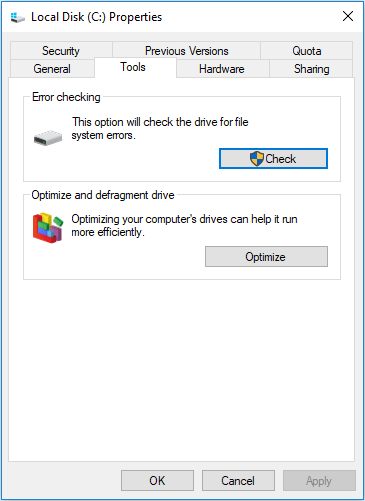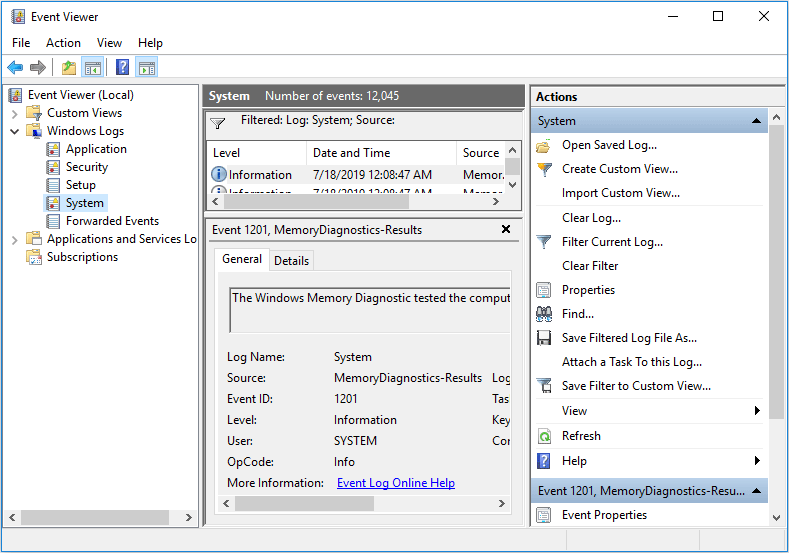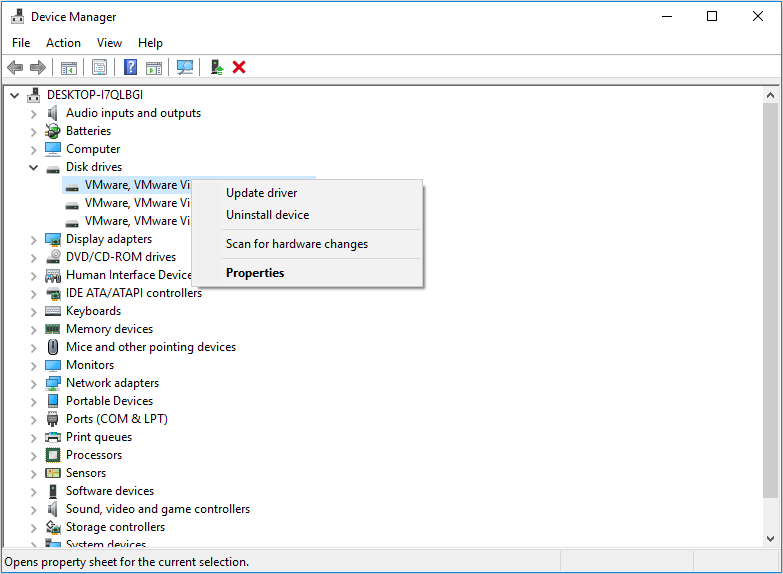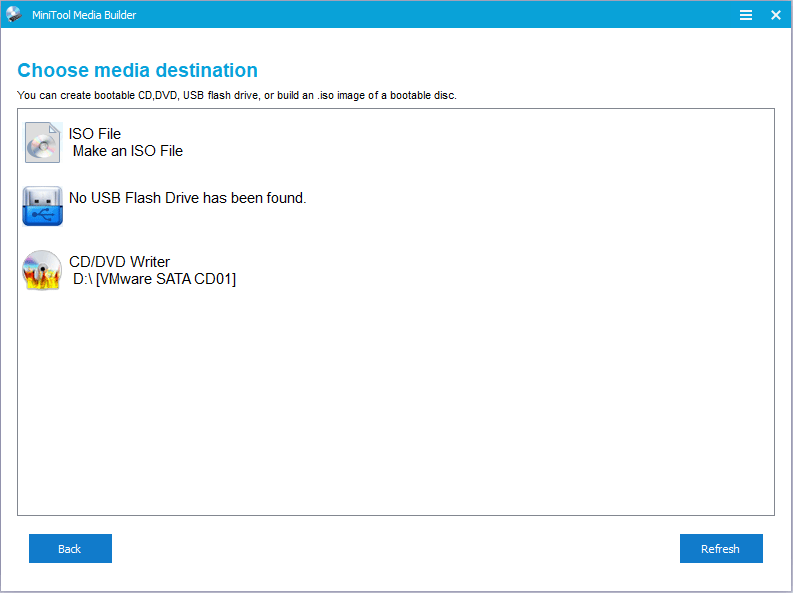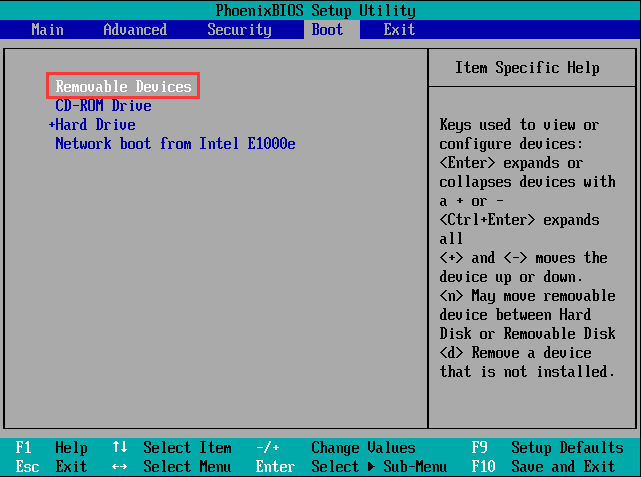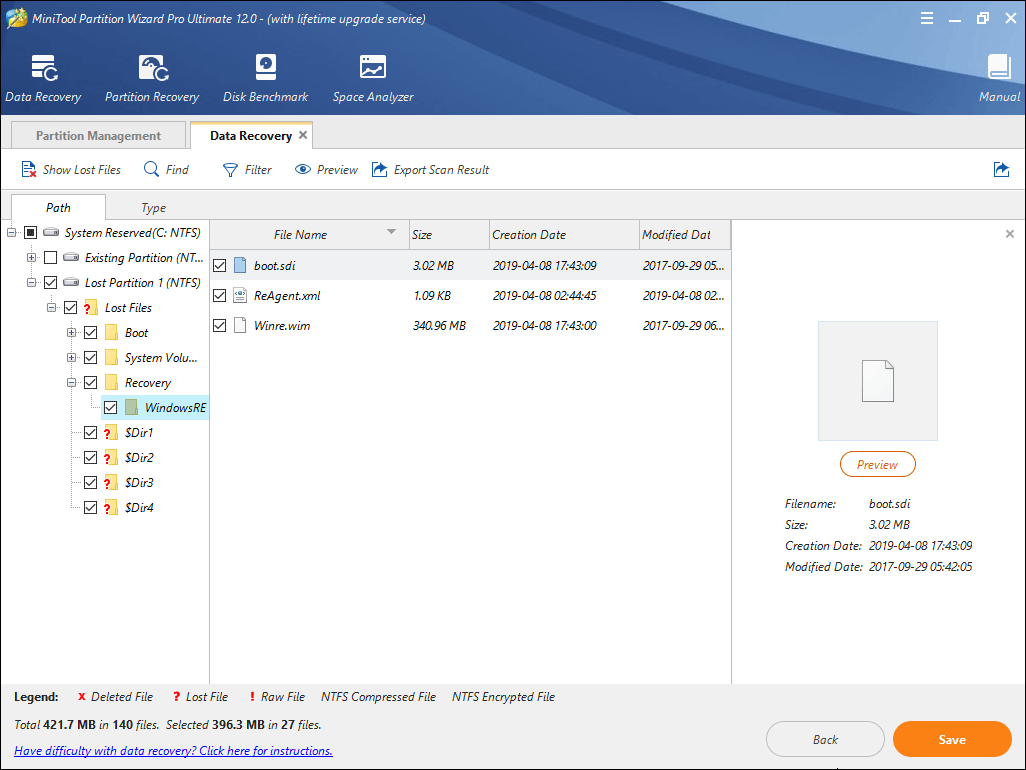Прежде чем приступать к анализу, коротко расскажу о том, как Microsoft Windows 7 управляет памятью. После этого вам будет проще понять, какая информация представлена в Мониторе ресурсов Windows 7.
Диспетчер памяти Windows 7 создает виртуальную систему памяти, которая состоит из доступной физической RAM и файла подкачки на жестком диске. Это позволяет операционной системе выделять блоки памяти фиксированной длины (страницы) с последовательными адресами в физической и виртуальной памяти.
Запуск Монитора ресурсов Windows 7
Чтобы запустить Монитор ресурсов Windows 7, откройте меню «Пуск» (Start), введите в строке поиска «Resmon.exe» и нажмите [Enter]. В открывшемся окне выберите вкладку «Память» (Memory, рис. A).
Рисунок A. На вкладке «Память» в Мониторе ресурсов Windows 7 приводятся подробные сведения о распределении памяти.
Таблица «Процессы»
На вкладке «Память» есть таблица «Процессы» (Processes, рис. B), в которой перечислены все запущенные процессы, а сведения об используемой памяти разбиты на несколько категорий.
Рисунок B. Сведения об используемой памяти для каждого процесса разбиты на несколько категорий.
Графа «Образ»
В колонке «Образ» (Image) указывается имя исполняемого файла процесса. Процессы, запущенные приложениями, узнать очень легко — например, процесс «notepad.exe» со всей очевидностью принадлежит Блокноту (Notepad). Процессы с именем «svchost.exe» представляют различные службы операционной системы. Название службы указывается в скобках рядом с именем процесса.
Графа «ИД процесса»
В колонке «ИД процесса» (PID) указывается номер процесса — уникальное сочетание цифр, позволяющее идентифицировать запущенный процесс.
Графа «Завершено»
В столбце «Завершено» (Commit) указывается объем виртуальной памяти в килобайтах, зарезервированный системой для данного процесса. Сюда входит и используемая физическая память, и сохраненные в файле подкачки страницы.
Графа «Рабочий набор»
В графе «Рабочий набор» (Working Set) указывается объем физической памяти в килобайтах, используемой процессом в данный момент времени. Рабочий набор складывается из общей и частной памяти.
Графа «Общий»
В колонке «Общий» (Shareable) указан объем физической памяти в килобайтах, которую данный процесс использует совместно с другими. Использование одного сегмента памяти или страницы подкачки для родственных процессов позволяет сэкономить место в памяти. При этом физически сохраняется только одна копия страницы, которая затем сопоставляется с виртуальным адресным пространством других процессов, которые к ней обращаются. Например, все процессы, инициированные системными библиотеками DLL — Ntdll, Kernel32, Gdi32 и User32 — используют общую память.
Графа «Частный»
В столбце «Частный» (Private) указывается объем физической памяти в килобайтах, используемой исключительно данным процессом. Именно это значение позволяет определить, сколько памяти нужно тому или иному приложению для работы.
Графа «Ошибок отсутствия страницы в памяти/сек.»
В графе «Ошибок отсутствия страницы в памяти/сек.» (Hard Faults/sec) указано среднее за последнюю минуту количество ошибок отсутствия страницы в памяти в секунду. Если процесс пытается использовать больше физической памяти, чем доступно в данный момент времени, система записывает часть данных из памяти на диск — в файл подкачки. Последующее обращение к данным, сохраненным на диск, и называется ошибкой отсутствия страницы в памяти.
О чем говорят ошибки отсутствия страницы в памяти
Теперь, когда вы представляете, какие сведения собраны в таблице «Процессы», давайте посмотрим, как с их помощью следить за распределением памяти. При запуске приложений и работе с файлами диспетчер памяти отслеживает объем рабочего набора для каждого процесса и фиксирует запросы на дополнительные ресурсы памяти. По мере увеличения рабочего набора процесса, диспетчер соотносит эти запросы с потребностями ядра и других процессов. Если доступного адресного пространства недостаточно, диспетчер уменьшает объем рабочего набора, сохраняя данные из памяти на диск.
В дальнейшем при чтении этих данных с диска возникает ошибка отсутствия страницы в памяти. Это вполне нормально, но если ошибки происходят одновременно для разных процессов, системе требуется дополнительное время для чтения данных с диска. Слишком частые ошибки отсутствия страницы в памяти, соответственно, снижают быстродействие системы. Вам наверняка доводилось наблюдать неожиданное замедление работы всех приложений, которое затем также неожиданно прекращалось. Почти наверняка это замедление было связано с активным перераспределением данных между физической памятью и подкачкой.
Отсюда следует вывод: если ошибки отсутствия страницы в памяти для того или иного процесса происходят слишком часто и притом регулярно, компьютеру не хватает физической памяти.
Чтобы было удобнее наблюдать за процессами, вызывающими частые ошибки отсутствия страницы в памяти, можно отметить их флажками. При этом выбранные процессы переместятся наверх списка, а в графике ошибок отсутствия страницы в памяти будут представлены оранжевой кривой.
Стоит учитывать, что распределение памяти зависит от целого ряда других факторов, и мониторинг ошибок отсутствия страницы в памяти — не лучший и не единственный способ выявления проблем. Тем не менее, он может послужить неплохой отправной точкой для наблюдения.
Таблица «Физическая память»
В таблице «Процессы» приводятся детальные сведения о распределении памяти между отдельными процессами, а таблица «Физическая память» (Physical Memory) дает общую картину использования RAM. Ее ключевой компонент — уникальная гистограмма, показанная на рис. C.
Рисунок C. Гистограмма в таблице «Физическая память» позволяет составить общее представление о распределении памяти в Windows 7.
Каждая секция гистограммы обозначена собственным цветом и представляет определенную группу страниц памяти. По мере использования системы, диспетчер памяти в фоновом режиме перемещает данные между этими группами, поддерживая тонкий баланс между физической и виртуальной памятью для обеспечения эффективной работы всех приложений. Давайте рассмотрим гистограмму поподробнее.
Секция «Зарезервированное оборудование»
Слева расположена секция «Зарезервированное оборудование» (Hardware Reserved), обозначенная серым цветом: это память, выделенная на нужды подключенного оборудования, которую оно использует для взаимодействия с операционной системой. Зарезервированная для оборудования память заблокирована и недоступна диспетчеру памяти.
Обычно объем памяти, выделенной оборудованию, составляет от 10 до 70 Мбайт, однако этот показатель зависит от конкретной конфигурации системы и в некоторых случаях может достигать нескольких сотен мегабайт. К компонентам, влияющим на объем зарезервированной памяти, относятся:
• BIOS;
• компоненты материнской платы — например, усовершенствованный программируемый контроллер прерываний ввода/вывода (APIC);
• звуковые карты и другие устройства, осуществляющие ввод/вывод с отображением на память;
• шина PCI Express (PCIe);
• видеокарты;
• различные наборы микросхем;
• флеш-накопители.
Некоторые пользователи жалуются, что в их системах для оборудования зарезервировано ненормально много памяти. Мне с такой ситуацией сталкиваться не приходилось и потому я не могу ручаться за действенность предложенного решения, но многие отмечают, что обновление версии BIOS позволяет решить проблему.
Секция «Используется»
Секция «Используется» (In Use, рис C), обозначенная зеленым цветом, представляет количество памяти, используемой системой, драйверами и запущенными процессами. Количество используемой памяти рассчитывается, как значение «Всего» (Total) за вычетом суммы показателей «Изменено» (Modified), «Ожидание» (Standby) и «Свободно» (Free). В свою очередь, значение «Всего» — это показатель «Установлено» (Installed RAM) за вычетом показателя «Зарезервированное оборудование».
Секция «Изменено»
Оранжевым цветом выделена секция «Изменено» (Modified), в которой представлена измененная, но не задействованная память. Фактически она не используется, но может быть в любой момент задействована, если снова понадобится. Если память не используется достаточно давно, данные переносятся в файл подкачки, а память переходит в категорию «Ожидание».
Секция «Ожидание»
Секция «Ожидание», обозначенная синим цветом, представляет страницы памяти, удаленные из рабочих наборов, но по-прежнему с ними связанные. Другими словами, категория «Ожидание» — это фактически кэш. Страницам памяти в этой категории присваивается приоритет от 0 до 7 (максимум). Страницы, связанные с высокоприоритетными процессами, получают максимальный приоритет. Например, совместно используемые процессы обладают высоким приоритетом, поэтому связанным с ними страницам присваивается наивысший приоритет в категории «Ожидание».
Если процессу требуются данные с ожидающей страницы, диспетчер памяти сразу же возвращает эту страницу в рабочий набор. Тем не менее, все страницы в категории «Ожидание» доступны для записи данных от других процессов. Когда процессу требуется дополнительная память, а свободной памяти недостаточно, диспетчер памяти выбирает ожидающую страницу с наименьшим приоритетом, инициализирует ее и выделяет запросившему процессу.
Секция «Свободно»
В категории «Свободно», обозначенной голубым цветом, представлены страницы памяти, еще не выделенные ни одному процессу или освободившиеся после завершения процесса. В этой секции отображается как еще не задействованная, так и уже освобожденная память, но на самом деле, еще не задействованная память относится к другой категории — «Нулевые страницы» (Zero Page), которая так называется, потому что эти страницы инициализированы нулевым значением и готовы для использования.
О проблеме свободной памяти
Теперь, когда вы в общих чертах представляете, как работает диспетчер памяти, ненадолго остановимся на распространенном заблуждении, связанном с системой управления памятью в Windows 7. Как видно из рис. C, секция свободной памяти — одна из самых маленьких в гистограмме. Тем не менее, ошибочно на этом основании полагать, будто Windows 7 потребляет чересчур много памяти и что система не может нормально работать, если свободной памяти так мало.
На самом деле, все совсем наоборот. В контексте принятого в Windows 7 подхода к управлению памятью, свободная память бесполезна. Чем больше памяти задействовано, тем лучше. Заполняя память до максимума и постоянно перемещая страницы из одной категории в другую с использованием системы приоритетов, Windows 7 повышает эффективность работы и предотвращает попадание данных в файл подкачки, не давая ошибкам отсутствия страницы в памяти замедлить быстродействие.
Мониторинг памяти
Хотите понаблюдать систему управления памятью Windows 7 в действии? Перезагрузите компьютер и сразу же после запуска откройте Монитор ресурсов Windows 7. Перейдите на вкладку «Память» и обратите внимание на соотношение секций в гистограмме физической памяти.
Затем начните запускать приложения. По мере запуска следите за изменением гистограммы. Запустив как можно больше приложений, начните закрывать их по одному и наблюдайте, как изменяется соотношение секций в гистограмме физической памяти.
Проделав этот экстремальный эксперимент, вы поймете, как Windows 7 управляет памятью на вашем конкретном компьютере, и сможете использовать Монитор ресурсов Windows 7 для наблюдения за распределением памяти в нормальных условиях повседневной работы.
А что думаете вы?
Нравится ли вам идея использовать Монитор ресурсов Windows 7 для наблюдения за распределением памяти? Поделитесь своим мнением в комментариях!
Автор: Greg Shultz
Перевод
SVET
Оцените статью: Голосов
Содержание
- Ошибок страницы физической памяти в секунду windows 10 что это
- Ошибки распределения памяти могут быть вызваны медленным ростом файла страницы
- Симптомы
- Причина
- Обходной путь
- Статус
- Дополнительная информация
- Ошибок страницы физической памяти в секунду windows 10 что это
- Инструкция при указанной ошибке памяти Windows 10 [решено]
- Как исправить Инструкция при указанной ошибке памяти в Windows 10
- 1. Запустите SFC & DISM Scan
- 2. Сканирование на наличие вредоносных программ
- 4. Выделите виртуальную память
- 5. Запустите обновления Windows
- 6. Сбросить систему
- Ошибок страницы физической памяти в секунду windows 10 что это
Ошибок страницы физической памяти в секунду windows 10 что это
Сообщения: 10692
Благодарности: 2886
•Ошибок отсутствия страницы в памяти/сек – ошибка отсутствия в памяти. Как правило, она может быть критической (но не всегда). Также может указывать на нехватку оперативной памяти. Такая ошибка возникает в тех случаях, когда система использует файл подкачки, который находится на жестком диске. Жесткий диск работает медленнее оперативной памяти, и использование файла подкачки снижает быстродействие системы. Если подобные ошибки слишком часто возникают, лучше расширить оперативную память.
1. Откройте командную строку с Административными правами.
2. В командной строке введите следующую команду и нажмите клавишу ВВОД:
По окончании выложите C:windowsLogsCBS CBS.log в архиве.
Запустите AIDA64 Portable от имени Администратора > Сверху, в окне программы AIDA нажмите «Отчет» >
Далее > выберите «Аппаратные разделы» > Далее > Простой текст > Готово > Сохранить в файл.
Файл, в архиве, подкрепите к сообщению.
» width=»100%» style=»BORDER-RIGHT: #719bd9 1px solid; BORDER-LEFT: #719bd9 1px solid; BORDER-BOTTOM: #719bd9 1px solid» cellpadding=»6″ cellspacing=»0″ border=»0″>
Сообщения: 3
Благодарности:
Доброго времени суток господа.









так. что еще можно сказать то.
Пожалуй это и натолкнуло меня написать пост именно здесь, а не создавать тему, т.к. на первый взгляд кажется всё это тесно связано между собой.
По поводу раммапа, похоже там критических утечек нет, но на мой взгляд многовато всё же для 2-х гигов)
Источник
Ошибки распределения памяти могут быть вызваны медленным ростом файла страницы
В этой статье предусмотрен обход ошибок, которые возникают при частом выделении памяти приложениями.
Применяется к: Windows 10 — все выпуски
Исходный номер КБ: 4055223
Симптомы
Приложения, которые часто выделяют память, могут испытывать случайные ошибки из памяти. Такие ошибки могут привести к другим ошибкам или неожиданному поведению в затронутых приложениях.
Причина
Сбои в распределении памяти могут возникать из-за задержки, связанные с ростом размера файла страницы для поддержки дополнительных требований к памяти в системе. Возможной причиной этих сбоев является настройка размера файла страницы в качестве «автоматического». Автоматический размер файла страницы начинается с небольшого файла страницы и автоматически растет по мере необходимости.
Система IO состоит из многих компонентов, включая фильтры файловой системы, файловые системы, фильтры громкости, фильтры хранения и т. д. Определенные компоненты в данной системе могут привести к вариативности в росте файлов страниц.
Обходной путь
Чтобы решить эту проблему, необходимо вручную настроить размер файла страницы. Для этого выполните следующие действия:
Статус
Корпорация Майкрософт подтвердила, что это проблема в Windows 10.
Дополнительная информация
При использовании компиляторов Microsoft Visual C++ (cl.exe) могут возникнуть такие ошибки сборки, как следующие:
Дополнительные сведения об ошибках компиляторов Visual C++ и о том, как их обойти, см. в материале Precompiled Header (PCH) issues and recommendations.
Источник
Ошибок страницы физической памяти в секунду windows 10 что это
Сообщения: 10692
Благодарности: 2886
•Ошибок отсутствия страницы в памяти/сек – ошибка отсутствия в памяти. Как правило, она может быть критической (но не всегда). Также может указывать на нехватку оперативной памяти. Такая ошибка возникает в тех случаях, когда система использует файл подкачки, который находится на жестком диске. Жесткий диск работает медленнее оперативной памяти, и использование файла подкачки снижает быстродействие системы. Если подобные ошибки слишком часто возникают, лучше расширить оперативную память.
1. Откройте командную строку с Административными правами.
2. В командной строке введите следующую команду и нажмите клавишу ВВОД:
По окончании выложите C:windowsLogsCBS CBS.log в архиве.
Запустите AIDA64 Portable от имени Администратора > Сверху, в окне программы AIDA нажмите «Отчет» >
Далее > выберите «Аппаратные разделы» > Далее > Простой текст > Готово > Сохранить в файл.
Файл, в архиве, подкрепите к сообщению.
» width=»100%» style=»BORDER-RIGHT: #719bd9 1px solid; BORDER-LEFT: #719bd9 1px solid; BORDER-BOTTOM: #719bd9 1px solid» cellpadding=»6″ cellspacing=»0″ border=»0″>
Сообщения: 3
Благодарности:
Доброго времени суток господа.









так. что еще можно сказать то.
Пожалуй это и натолкнуло меня написать пост именно здесь, а не создавать тему, т.к. на первый взгляд кажется всё это тесно связано между собой.
По поводу раммапа, похоже там критических утечек нет, но на мой взгляд многовато всё же для 2-х гигов)
Источник
Инструкция при указанной ошибке памяти Windows 10 [решено]
Инструкция в 0x00 ### ссылается на память в 0x00 ###. Ошибка чтения памяти : ошибка, связанная с ОЗУ, связанная как с системными, так и с сторонними приложениями, работающими в Windows 10. Обычно это означает, что приложение не может прочитать назначенную физическую память.
Один пользователь поделился своими проблемами на форуме Microsoft.
Когда я закрываю/перезагружаю Windows зависает с этой ошибкой
explorer.exe – ошибка приложения
Инструкция по адресу 0x00007ffee39ecc60 ссылается на память
0x0000000000000000. Память не может быть прочитана.
Местоположение памяти команд меняется с каждым отключением, но 00007ff …………. постоянно …
Узнайте, как решить эту проблему, следуя приведенным ниже инструкциям.
Как исправить Инструкция при указанной ошибке памяти в Windows 10
1. Запустите SFC & DISM Scan
Кроме того, вы можете использовать проактивные инструменты, такие как CCleaner или другие инструменты для очистки ПК, чтобы восстановить поврежденные системные файлы в реестре Windows.
2. Сканирование на наличие вредоносных программ
4. Выделите виртуальную память
5. Запустите обновления Windows
6. Сбросить систему
В качестве альтернативы, вы должны сканировать вашу оперативную память на наличие ошибок и убедиться, что вы соответствуете системным требованиям для запуска уязвимого приложения или игры, которая вызывает ошибку. Система Windows 10 требует как минимум 1 ГБ ОЗУ, но в идеале вы бы выбрали как минимум 2 ГБ.
Источник
Ошибок страницы физической памяти в секунду windows 10 что это
Что это такое? Как понимать его показания? В справке не описано.
Это нормально, когда у программы он растет со скоростью 2-3 тыс единиц в секунду?

homm © ( 2007-05-01 14:42 ) [1]
> Что это такое? Как понимать его показания?
Да не паникуй ты так. Это количество страниц, к котрым онадобился доступ когда их не было в оперативной памяти. А если еще точнее, то количество страниц, к котрым онадобился доступ когда их не было в рабочем наборе приложения, что не значит что их не было в оперативе.
> Это нормально, когда у программы он растет со скоростью
> 2-3 тыс единиц в секунду?
Нет 🙂 Пора идти в магазин за оперативой 🙂

Eraser © ( 2007-05-01 14:42 ) [2]
> [0] DVM © (01.05.07 13:42)
> Что это такое?
это ошибка доступа к странице памяти, при её возникновении системы выгружает нужную страницу из файла подкачки в ОЗУ.
> Это нормально, когда у программы он растет со скоростью
> 2-3 тыс единиц в секунду?
не очень (хотя тут нужно смотреть конкретную ситуацию), нужно побольше ОЗУ.

homm © ( 2007-05-01 15:05 ) [3]
> Это нормально, когда у программы он растет со скоростью
> 2-3 тыс единиц в секунду?
Я счас подергал окошко оперы за края, погонял апатчь, до 5 тышь в секунду доходило. Вот же уродский оптимайзер памяти у винды 🙁 Так что пара тысячь в секунду — вполне нормально.
procedure FastDIB2Bitmap(Src:TFastDIB;Dst:TBitmap);
begin
if Src.Handle<>0 then
begin
Dst.Handle:=Src.Handle;
// bitmaps can be selected for only one device context at a time
if(Src.hDC<>0)and Src.FreeDC then DeleteDC(Src.hDC);
if(Src.hPen<>0)then DeleteObject(Src.hPen);
if(Src.hFont<>0)then DeleteObject(Src.hFont);
if(Src.hBrush<>0)then DeleteObject(Src.hBrush);
Src.hDC:=0;
Src.FreeDC:=False;
Src.FreeBits:=False;
Src.FreeHandle:=False;
end;
end;
Вот такие преобразования моя программа делает до 200 в секунду.
Если я комментирую преобразование, то счетчик не растет практически.
Памяти 100% достаточно. Ее количество не влияет на этот счетчик. 2Гб ее.

antonn © ( 2007-05-01 16:43 ) [6]
> ну если это не дает лишней нагрузки на CPU
Не нагрузки не дает абсолютно. Память не растет, никакие ресурсы не уменьшаются.

Eraser © ( 2007-05-01 17:28 ) [8]
> [6] antonn © (01.05.07 16:43)
в Делфи идентификатор объекта является указателем на объект )

antonn © ( 2007-05-01 18:09 ) [9]
> в Делфи идентификатор объекта является указателем на объект
> )
:Р
По логике, нужно сначала всё освободить, потом присваивать Handle. Возможно, и освобождать необязательно, во всяком случае в примере Bumpmap сделано так:
procedure TBumpForm.SetThumbnail(Image:TImage; Bmp:TFastDIB);
var
Tmp: TFastDIB;
begin
Tmp:=TFastDIB.Create;
Tmp.SetSize(105,105,Bmp.Bpp);
if Tmp.Bpp=8 then
begin
Tmp.Colors^:=Bmp.Colors^;
Tmp.UpdateColors;
end;
Bilinear(Bmp,Tmp);
Tmp.FreeHandle:=False;
Image.Picture.Bitmap.Handle:=Tmp.Handle;
Tmp.Free;
Image.Refresh;
end;
А вообще, откуда надобность выполнять подобное преобразование 200 раз/c? Может лучше выкинуть TBitmap и выполнять все операции с TFastDIB? А то мне сейчас лень смотреть, но подозреваю, что в TBitmap.SetHandle куда больше действий, чем просто присвоение переменной.
> А вообще, откуда надобность выполнять подобное преобразование
> 200 раз/c?
Да есть вот задачи. Видеонаблюдение.
> Может лучше выкинуть TBitmap и выполнять все операции с
> TFastDIB?
Так и планирую сделать, но есть свои грабли и очень много вносить изменений. В принципе FastDIB тут прикручен из-за фантастически быстрой SetSize.
> TBitmap.SetHandle куда больше действий, чем просто присвоение
> переменной.
Да, там намного больше действий.
> Sapersky
Не подскажите, как правильно скопировать один TFastDIB в другой. Не Assign(), а именно копирование? У меня вот какая штука:
Во вторичном потоке происходит декодирование JPEG в TFastDIB. Далее этот FastDIB с сообщением высылается в основной поток и там преобразуется в TBitmap, который и отрисовывается при необходимости в основном потоке по WM_PAINT. Так сделано сейчас. Так вот получается, что и основной поток и вторичный на деле же работают с одним и тем же хэндлом одного и того же битмапа по сути. Ведь FastDIB2Bitmap просто присваивает хэндл. И пока первичный поток отрисовывает его на окне вторичный ведь может и поменять его содержимое. Или я неправ? Так можно делать или надо полностью копироваить битмап в основной поток и там работать с ним?

homm © ( 2007-05-01 22:06 ) [12]
Хм, а я кажеться понял почему так много ошибок доступа в этом месте. Потому что по Dst.Handle:=Src.Handle; Dst фактически заново создаеться, под новый битмап выделяеться память. А менеджер памяти в виндовсе имеет такое замечательное свойство, не выделять память физически, а лишь помечать страницы как зарезервированые. А вот когда уже на новый хэндл уже копируеться изображение со старого, идет непосредственное обращение к страницам, и они выделяются физически (в ОП), а счетчик ошибок доступа мотает. Так что эта строчка имхо — большая дыра в производительности. Попробуй как минимум создавать TBitmap как DIB, как максимум, здесь вобще нужно логику программы переделывать.

homm © ( 2007-05-01 22:11 ) [13]
> Так вот получается, что и основной поток и вторичный на
> деле же работают с одним и тем же хэндлом одного и того
> же битмапа по сути.
Скорее всего нет. Как я понимаю невозможно преобразовать DDB в DIB не выделив под него второй хэндл.
> Потому что по Dst.Handle:=Src.Handle; Dst фактически заново
> создаеться, под новый битмап выделяеться память
Да, получается, что так.
> Так что эта строчка имхо — большая дыра в производительности.
Может быть, но это далеко не самая тяжелая операция. Декодирование из JPEG во вторичных потоках занимает в тысячи раз больше времени.

Sapersky ( 2007-05-02 00:38 ) [16]
Не подскажите, как правильно скопировать один TFastDIB в другой. Не Assign(), а именно копирование?
Dst.MakeCopy(Src, True); // делается SetSize и Move
Или можно (при UseGDI = True) установить размер Dst = Src, потом
Src.Draw(Dst.hDC, 0, 0); // фактически BitBlt
удобно тем, что конвертирует битмапы разных форматов, хотя, как правило, не очень качественно. Впрочем, для этого есть FConvert.pas.
И пока первичный поток отрисовывает его на окне вторичный ведь может и поменять его содержимое. Так можно делать или надо полностью копироваить битмап в основной поток и там работать с ним?

Игорь Шевченко © ( 2007-05-02 10:29 ) [17]
> Вот же уродский оптимайзер памяти у винды
Слону, сам понимаешь, пофиг.
> Sapersky (02.05.07 00:38) [16]
Большое спасибо. Метод TFastDib.MakeCopy() действительно то что нужно.
Счетчики ошибок страницы не растут. Утечек тоже нет. Как обстоят дела с производительностью такого решения выясняю.
Источник
Adblock
detector
Анализ использования памяти с помощью Монитора ресурсов Windows 7
Прежде чем приступать к анализу, коротко расскажу о том, как Microsoft Windows 7 управляет памятью. После этого вам будет проще понять, какая информация представлена в Мониторе ресурсов Windows 7.
Диспетчер памяти Windows 7 создает виртуальную систему памяти, которая состоит из доступной физической RAM и файла подкачки на жестком диске. Это позволяет операционной системе выделять блоки памяти фиксированной длины (страницы) с последовательными адресами в физической и виртуальной памяти.
Запуск Монитора ресурсов Windows 7
Чтобы запустить Монитор ресурсов Windows 7, откройте меню «Пуск» (Start), введите в строке поиска «Resmon.exe» и нажмите [Enter]. В открывшемся окне выберите вкладку «Память» (Memory, рис. A).
Рисунок A. На вкладке «Память» в Мониторе ресурсов Windows 7 приводятся подробные сведения о распределении памяти.
Таблица «Процессы»
На вкладке «Память» есть таблица «Процессы» (Processes, рис. B), в которой перечислены все запущенные процессы, а сведения об используемой памяти разбиты на несколько категорий.
Рисунок B. Сведения об используемой памяти для каждого процесса разбиты на несколько категорий.
Графа «Образ»
В колонке «Образ» (Image) указывается имя исполняемого файла процесса. Процессы, запущенные приложениями, узнать очень легко — например, процесс «notepad.exe» со всей очевидностью принадлежит Блокноту (Notepad). Процессы с именем «svchost.exe» представляют различные службы операционной системы. Название службы указывается в скобках рядом с именем процесса.
Графа «ИД процесса»
В колонке «ИД процесса» (PID) указывается номер процесса — уникальное сочетание цифр, позволяющее идентифицировать запущенный процесс.
Графа «Завершено»
В столбце «Завершено» (Commit) указывается объем виртуальной памяти в килобайтах, зарезервированный системой для данного процесса. Сюда входит и используемая физическая память, и сохраненные в файле подкачки страницы.
Графа «Рабочий набор»
В графе «Рабочий набор» (Working Set) указывается объем физической памяти в килобайтах, используемой процессом в данный момент времени. Рабочий набор складывается из общей и частной памяти.
Графа «Общий»
В колонке «Общий» (Shareable) указан объем физической памяти в килобайтах, которую данный процесс использует совместно с другими. Использование одного сегмента памяти или страницы подкачки для родственных процессов позволяет сэкономить место в памяти. При этом физически сохраняется только одна копия страницы, которая затем сопоставляется с виртуальным адресным пространством других процессов, которые к ней обращаются. Например, все процессы, инициированные системными библиотеками DLL — Ntdll, Kernel32, Gdi32 и User32 — используют общую память.
Графа «Частный»
В столбце «Частный» (Private) указывается объем физической памяти в килобайтах, используемой исключительно данным процессом. Именно это значение позволяет определить, сколько памяти нужно тому или иному приложению для работы.
Графа «Ошибок отсутствия страницы в памяти/сек.»
В графе «Ошибок отсутствия страницы в памяти/сек.» (Hard Faults/sec) указано среднее за последнюю минуту количество ошибок отсутствия страницы в памяти в секунду. Если процесс пытается использовать больше физической памяти, чем доступно в данный момент времени, система записывает часть данных из памяти на диск — в файл подкачки. Последующее обращение к данным, сохраненным на диск, и называется ошибкой отсутствия страницы в памяти.
О чем говорят ошибки отсутствия страницы в памяти
Теперь, когда вы представляете, какие сведения собраны в таблице «Процессы», давайте посмотрим, как с их помощью следить за распределением памяти. При запуске приложений и работе с файлами диспетчер памяти отслеживает объем рабочего набора для каждого процесса и фиксирует запросы на дополнительные ресурсы памяти. По мере увеличения рабочего набора процесса, диспетчер соотносит эти запросы с потребностями ядра и других процессов. Если доступного адресного пространства недостаточно, диспетчер уменьшает объем рабочего набора, сохраняя данные из памяти на диск.
В дальнейшем при чтении этих данных с диска возникает ошибка отсутствия страницы в памяти. Это вполне нормально, но если ошибки происходят одновременно для разных процессов, системе требуется дополнительное время для чтения данных с диска. Слишком частые ошибки отсутствия страницы в памяти, соответственно, снижают быстродействие системы. Вам наверняка доводилось наблюдать неожиданное замедление работы всех приложений, которое затем также неожиданно прекращалось. Почти наверняка это замедление было связано с активным перераспределением данных между физической памятью и подкачкой.
Отсюда следует вывод: если ошибки отсутствия страницы в памяти для того или иного процесса происходят слишком часто и притом регулярно, компьютеру не хватает физической памяти.
Чтобы было удобнее наблюдать за процессами, вызывающими частые ошибки отсутствия страницы в памяти, можно отметить их флажками. При этом выбранные процессы переместятся наверх списка, а в графике ошибок отсутствия страницы в памяти будут представлены оранжевой кривой.
Стоит учитывать, что распределение памяти зависит от целого ряда других факторов, и мониторинг ошибок отсутствия страницы в памяти — не лучший и не единственный способ выявления проблем. Тем не менее, он может послужить неплохой отправной точкой для наблюдения.
Таблица «Физическая память»
В таблице «Процессы» приводятся детальные сведения о распределении памяти между отдельными процессами, а таблица «Физическая память» (Physical Memory) дает общую картину использования RAM. Ее ключевой компонент — уникальная гистограмма, показанная на рис. C.
Рисунок C. Гистограмма в таблице «Физическая память» позволяет составить общее представление о распределении памяти в Windows 7.
Каждая секция гистограммы обозначена собственным цветом и представляет определенную группу страниц памяти. По мере использования системы, диспетчер памяти в фоновом режиме перемещает данные между этими группами, поддерживая тонкий баланс между физической и виртуальной памятью для обеспечения эффективной работы всех приложений. Давайте рассмотрим гистограмму поподробнее.
Секция «Зарезервированное оборудование»
Слева расположена секция «Зарезервированное оборудование» (Hardware Reserved), обозначенная серым цветом: это память, выделенная на нужды подключенного оборудования, которую оно использует для взаимодействия с операционной системой. Зарезервированная для оборудования память заблокирована и недоступна диспетчеру памяти.
Обычно объем памяти, выделенной оборудованию, составляет от 10 до 70 Мбайт, однако этот показатель зависит от конкретной конфигурации системы и в некоторых случаях может достигать нескольких сотен мегабайт. К компонентам, влияющим на объем зарезервированной памяти, относятся:
• BIOS;
• компоненты материнской платы — например, усовершенствованный программируемый контроллер прерываний ввода/вывода (APIC);
• звуковые карты и другие устройства, осуществляющие ввод/вывод с отображением на память;
• шина PCI Express (PCIe);
• видеокарты;
• различные наборы микросхем;
• флеш-накопители.
Некоторые пользователи жалуются, что в их системах для оборудования зарезервировано ненормально много памяти. Мне с такой ситуацией сталкиваться не приходилось и потому я не могу ручаться за действенность предложенного решения, но многие отмечают, что обновление версии BIOS позволяет решить проблему.
Секция «Используется»
Секция «Используется» (In Use, рис C), обозначенная зеленым цветом, представляет количество памяти, используемой системой, драйверами и запущенными процессами. Количество используемой памяти рассчитывается, как значение «Всего» (Total) за вычетом суммы показателей «Изменено» (Modified), «Ожидание» (Standby) и «Свободно» (Free). В свою очередь, значение «Всего» — это показатель «Установлено» (Installed RAM) за вычетом показателя «Зарезервированное оборудование».
Секция «Изменено»
Оранжевым цветом выделена секция «Изменено» (Modified), в которой представлена измененная, но не задействованная память. Фактически она не используется, но может быть в любой момент задействована, если снова понадобится. Если память не используется достаточно давно, данные переносятся в файл подкачки, а память переходит в категорию «Ожидание».
Секция «Ожидание»
Секция «Ожидание», обозначенная синим цветом, представляет страницы памяти, удаленные из рабочих наборов, но по-прежнему с ними связанные. Другими словами, категория «Ожидание» — это фактически кэш. Страницам памяти в этой категории присваивается приоритет от 0 до 7 (максимум). Страницы, связанные с высокоприоритетными процессами, получают максимальный приоритет. Например, совместно используемые процессы обладают высоким приоритетом, поэтому связанным с ними страницам присваивается наивысший приоритет в категории «Ожидание».
Если процессу требуются данные с ожидающей страницы, диспетчер памяти сразу же возвращает эту страницу в рабочий набор. Тем не менее, все страницы в категории «Ожидание» доступны для записи данных от других процессов. Когда процессу требуется дополнительная память, а свободной памяти недостаточно, диспетчер памяти выбирает ожидающую страницу с наименьшим приоритетом, инициализирует ее и выделяет запросившему процессу.
Секция «Свободно»
В категории «Свободно», обозначенной голубым цветом, представлены страницы памяти, еще не выделенные ни одному процессу или освободившиеся после завершения процесса. В этой секции отображается как еще не задействованная, так и уже освобожденная память, но на самом деле, еще не задействованная память относится к другой категории — «Нулевые страницы» (Zero Page), которая так называется, потому что эти страницы инициализированы нулевым значением и готовы для использования.
О проблеме свободной памяти
Теперь, когда вы в общих чертах представляете, как работает диспетчер памяти, ненадолго остановимся на распространенном заблуждении, связанном с системой управления памятью в Windows 7. Как видно из рис. C, секция свободной памяти — одна из самых маленьких в гистограмме. Тем не менее, ошибочно на этом основании полагать, будто Windows 7 потребляет чересчур много памяти и что система не может нормально работать, если свободной памяти так мало.
На самом деле, все совсем наоборот. В контексте принятого в Windows 7 подхода к управлению памятью, свободная память бесполезна. Чем больше памяти задействовано, тем лучше. Заполняя память до максимума и постоянно перемещая страницы из одной категории в другую с использованием системы приоритетов, Windows 7 повышает эффективность работы и предотвращает попадание данных в файл подкачки, не давая ошибкам отсутствия страницы в памяти замедлить быстродействие.
Мониторинг памяти
Хотите понаблюдать систему управления памятью Windows 7 в действии? Перезагрузите компьютер и сразу же после запуска откройте Монитор ресурсов Windows 7. Перейдите на вкладку «Память» и обратите внимание на соотношение секций в гистограмме физической памяти.
Затем начните запускать приложения. По мере запуска следите за изменением гистограммы. Запустив как можно больше приложений, начните закрывать их по одному и наблюдайте, как изменяется соотношение секций в гистограмме физической памяти.
Проделав этот экстремальный эксперимент, вы поймете, как Windows 7 управляет памятью на вашем конкретном компьютере, и сможете использовать Монитор ресурсов Windows 7 для наблюдения за распределением памяти в нормальных условиях повседневной работы.
А что думаете вы?
Нравится ли вам идея использовать Монитор ресурсов Windows 7 для наблюдения за распределением памяти? Поделитесь своим мнением в комментариях!
Автор: Greg Shultz
Перевод SVET
Оцените статью: Голосов
Монитор ресурсов Windows как средство диагностики.
Монитор ресурсов Windows позволяет просматривать наиболее полную информацию по использованию системой и программами процессора, хранилища информации, памяти. Кроме того, в режиме реального времени позволяет наблюдать за конкретными процессами (в т.ч. и зависшими), определять использующие процесс приложения и фалы, и контролировать сами процессы и службы.
Запуск Монитора ресурсов
Для быстрого вызова Монитора зажимаем сочетание Win + R для вызова строки поиска и вводим быструю команду:
Эта же команда доступна и для командной строки cmd от имени администратора:
Монитор ресурсов представляет собой программу, состоящую из нескольких вкладок, которые дублируют строки главного окна-вкладки приложения Обзор:
Все свёрнутые в строку данные разворачиваются с подробным описанием каждого из процесса и служб Windows. По вашему выбору графическое отображение диаграмм в правом квадранте окна программы также можно изменить.
За чем следит Монитор ресурсов?
В режиме реального времени вы можете просматривать информацию о работе и загрузке процессора, RAM, скорости обмена данными с жёстким диском и данными по сетевому соединению. Причём выбираемый галочкой процесс во вкладке Обзор автоматически применяет фильтр на остальные строчки того же окна, помещая сам процесс в верхнюю часть окна. Вот как, например, выглядит скачивание и установка обновлений в Windows 7:
- TrustedInstaller — доверенное приложение отображается как …
- Установщик модулей Windows, забирая четверть мощности центрального процессора,…
- начиная запись с отображаемыми во вкладке Диск…
- файлами на жёстком диске компьютера, показывая полную информацию о потребляемых при этом ресурсах; для каждого файла показан полный путь к месту его хранения.
- При этом в правой части окна подсвечивается та же информация (участие выбранного процесса), но в виде диаграммы.
Конкретика или что во вкладках Монитора?
От обзорной вкладки перейдём к конкретным показателям. Окна Монитора доступны к изменениям и визуальным настройкам:
Каждое из окон показывает список программ, которые в данный момент потребляют хоть какие-то ресурсы компьютера. К вашему сведению предлагаются все модули, файлы библиотек, ключи реестра, события и пути к местам хранения файлов, связанных с выбранным процессом:
Переходя по каждой из вкладок, вы можете увидеть как выбранный процесс (или процессы) влияет на загрузку процессора, сколько они ил он потребляют оперативной памяти. Можно проверить, идёт ли сейчас от имени процесса запись на диски, и общается ли сейчас процесс с кем-либо по сети, отнимая сетевой трафик. Во вкладках…
- ЦП — отображается информация о загрузке процессора над каждой из выполняемых задач. Помните, что некоторые приложения (чаще всего браузеры) разбивают себя на несколько одноимённых процессов с целью предотвращения зависания, сильной нагрузки на ЦП и потери данных. Дескрипторы в части окна ниже показывают связанные с процессами файлы библиотек и ключи реестра, которые сейчас обрабатываются. Отсюда можно проследить практически все цепочки, связанные с любым процессом в вашей системе.
- Память — выводится список тех же процессов с потребляемыми ресурсами RAM, причём внизу вкладки можно увидеть состояние общей памяти в виде строки состояние с всплывающими подсказками:
Обратите внимание на столбец с наименованием Ошибок отсутствия страниц в памяти в секунду. Нормальный показатель здесь — 0, но и другая цифра не должна вас смущать. Цифры в столбце не означают ошибки памяти, это лишь показатель того, что системе в какой-то момент «немного не хватило» физических объёмов RAM, и та отправилась за дополнительными объёмами оперативки к swap-файлу на жёстком диске. Повторюсь, эта ситуация при небольших показателях в столбце абсолютно нормальна.
- Диск — показана информация по степени загруженности жёсткого диска выбранным процессом. Их уже не так много, так как нет смысла перечислять все процессы, висящие в памяти Windows. Отсюда хорошо видно, куда сейчас записываются данные или из которых осуществляется чтение.
Разверните строку Запоминающие устройства: увидите активность установленных логических томов по отношению к выбранному процессу. Эта вкладка, кстати, прекрасный инструмент для первоначального анализа «непонятных» процессов: слишком активная деятельность несистемных и неизвестных вам процессов должна вас насторожить. Плюсом к тому, показатель Длины очереди диска не должен забегать за единицы и, тем более, десятки единиц, если сейчас не происходит интенсивная запись чего-либо. В противном случае, присмотритесь к происходящим процессам.
- Сеть — показана сетевая активность процессов. Здесь всё просто — если процесс отображён, значит его сейчас используют чьи-то сторонние сервера. И именно эти процессы сейчас грузят ваше сетевое соединение. Разверните все строчки основного окна вкладки:
Монитор ресурсов во вкладке подробно показывает ваши (локальные) и внешние IP адреса, порты и протоколы, по которым сейчас ведут общение выбранные процессы. Если вы имеете представления об этих понятиях, дальнейшие объяснения излишни. Смотрите и проверяйте.
Что Монитор ресурсов может починить?
Ничего. Монитор ресурсов не является ремонтной утилитой системы, однако является прекрасным инструментом предоставления отчётности. При этом является развёрнутым вариантом или своеобразным «аналогом» Диспетчера задач с некоторыми похожими функциями. Так, Монитор ресурсов способен не только приостанавливать выбранные процессы, но и выдавать отчёт по тем, что зависли во время выполнения. Более того, по каждому процессу из списка можно будет получить справку: нажмите правой мышкой по любому процессу, выберите Поиск в интернете, и браузер по умолчанию ответит поисковой выдачей по этому процессу.
Если вы хотите получить отчёт в общем виде о состоянии системы, возможно вас заинтересует готовый вариант по общим данным состояния Windows, который можно получить из строки cmd от Системного монитора:
Проблемы: Монитор ресурсов не отвечает
Разберём тот случай, когда Монитор не появляется после вызова на экран. В этом случае вам следует вспомнить, что сама утилита под именем resmon.exe прежде всего располагается в директории Windows с остальными системными приложениями по адресу:
C:WindowsSystem32
Попробуйте запустить утилиту прямо оттуда. Если вы испытываете проблемы с Монитором в Windows 7, то попробуйте для начала переключиться на любую тему Аэро. Если прокатило, то для включения Монитора ресурсов вам придётся постоянно менять тему на какую-то из состава пакета Aero:
Причиной, а точнее, решением проблемы с Монитором может послужить изменение размеров текста и других элементов на экране. Попробуйте изменить их и проверьте:
Панель управленияВсе элементы панели управленияЭкран
Следующим шагом по решению проблем является чистая загрузка Windows. Так, вам необходимо отключить все дополнительные программы, службы и драйвера, воспользовавшись любым удобным инструментом. Это может утилита msconfig или раздел Автозагрузка программы CCleaner.
Наконец, финальный этап исправления любых ошибок, связанных с системными утилитами Windows. Это проверка состояния системных файлов. Для запуска откройте консоль команд cmd от имени администратора и наберите :
Ошибок отсутствия страницы в памяти что это
Сообщения: 10692
Благодарности: 2891
| Конфигурация компьютера | |
| Процессор: IntelCorei3-2100 CPU @ 3.10GHz, 3100 МГц, ядер: 2, логических процессоров: 4 | |
| Материнская плата: MSI H61M-P21 (MS-7680) (B3.0) | |
| Память: Kingston 99U5471-052.A00LF 8Gb DDR3-1333 DDR3 SDRAM; Samsung M378B5773DH0-CH9 2Gb DDR3-1333 DDR3 SDRAM | |
| HDD: WDC Caviar Green WD10EARS-22Y5B1 ATA Device 1Т (1000 Gb), WDC Caviar Blue WD10EZEX-08M2NA0 ATA Device 1Т (1000 Gb) | |
| Видеокарта: Sapphire Radeon HD 6570 650Mhz PCI-E 2.1 2048Mb 1600Mhz 128 bit DVI HDMI HDCP | |
| Звук: VIA VT1708S VIA High Definition Audio | |
| Блок питания: OCZ ZS Series Power Supply 550W 2014 г. | |
| CD/DVD: ATAPI iHAS122 ATA Device | |
| Монитор: LG FLATRON E2050 1600×900 | |
| ОС: Microsoft Windows 7 Home Basic x86, Microsoft Windows 10 Home x64 . | |
| Индекс производительности Windows: 5.9 | |
| Прочее: Multi Flash Reader USB Device, Logitech HD Webcam C310 |
По этому файлу ПКМ > Анализ цепочки ожидания. Что там ?
1. Откройте командную строку с Административными правами.
2. В командной строке введите следующую команду и нажмите клавишу ВВОД:
По окончании выложите C:windowsLogsCBS CBS.log в архиве.
Запустите AIDA64 Portable от имени Администратора > Сверху, в окне программы AIDA нажмите «Отчет» >
Далее > выберите «Аппаратные разделы» > Далее > Простой текст > Готово > Сохранить в файл.
Файл, в архиве, подкрепите к сообщению.
——-
Будь джентльменом, если есть удача. А нет удачи, джентльменов нет . Нажми .
Сообщения: 23
Благодарности: 1
Сообщения: 3
Благодарности: 0
Доброго времени суток господа.
Из железа имеем:
В общем суть проблемы такова — при первом запуске или же после долговременного перерыва (как я себе это вижу, до того момента как файлы браузера выгрузятся из памяти) просто невообразимо долго грутится (причем абсолютно любой) браузер, к примеру одна единственная начальная страниц хрома в лучшем случае открывается секунд 30, в худшем и по 2-3 минуты ждать приходится. Всё это безобразие сопровождается Ошибками отсутствия страниц, значения скачут, но иной раз даже до 500 с копейками прыгает, та же ерунда происходит после долговременного простоя ноута (минут 20-30) или просмотра продолжительного видеоряда.
Пытаясь оптимизировать, нашел лишь огромное множество разочарований, автозагрузка — только минимально необходимый набор программ. Антивирус систему не грузит (MSE же) ну вообщем в целом всё работает шустро, только вот пожалуй в этих двух случаях проблемы (но так вот повелось, что это и есть основные режимы работы сего аппарата).
Изначально грешил на хард, но проверив его, убедился в том, что он еще живой и затем отключил спящий режим для жесткого диска в настройках электропитания, хотя из него он и нормально выходил.
так. что еще можно сказать то.
После выхода ноута из режима гибернации/сна/выключения экрана — минут 10 невозможно его терпеть, вообщем ужасные тормоза (и как я недавно заметил, специфическим поднятием ошибок отсутствия страниц)
Пожалуй это и натолкнуло меня написать пост именно здесь, а не создавать тему, т.к. на первый взгляд кажется всё это тесно связано между собой.
P.S. Конечно — 2 Гб RAM довольно таки мало, но ПК с примерно таким-же железом (отличие в более слабой GPU и и немного более мощный CPU) работает в разы быстрее и уж точно без минутных «залипаний» на то, что бы открыть аимп. я конечно не ванга, но так быть не должно
По поводу раммапа, похоже там критических утечек нет, но на мой взгляд многовато всё же для 2-х гигов)
Сейчас вот после перезагрузки проведу тест RAM на ошибки, но не думаю что он что-то покажет, за всё время жизни ноутбука — ни одного синего экрана не было.
Еще одно (на мой взгляд важное) замечание — Первое включение ноутбука, довольно длительное (если учитывать то, что автозагрузка практически пуста), но если сразу после включения перезагрузить ОС, то он заметно (сильно заметно) быстрее включается и в последствии немного быстрее реагирует на команды.
Are you facing page fault in nonpaged area error or the stop code 0X00000050? If so, you can read this post to get 6 solutions to fix this problem. In addition, you can use MiniTool Partition Wizard to recover data when your computer can’t boot and you have to reinstall Windows.
Page Fault in Nonpaged Area
Page fault in nonpaged area error is a problem of BSOD. It usually occurs when you boot up or restart your computer. Of course, some users also report that they have encountered this problem when they run applications.
The error information is always shown like the following: «Your PC ran into a problem and needs to restart…If you’d like to know more… PAGE_FAULT_IN_NONPAGED_AREA». Sometimes, you will get an error code 0X00000050.
When page fault in nonpaged area Windows 10 occurs, it’s possible that you can boot up your computer later as long as the completion percentage reaches 100%. However, there is also the possibility of a restart loop staying in the welcome screen.
In general, the nonpaged area is related to physical RAM, which will also limit virtual memory and the maximum quantity of processes. At the same time, Windows’ support for physical memory is affected by factors such as hardware limitations, licensing, operating system data structures, driver compatibility, and so on.
Therefore, if you want to solve the Windows 10 page fault in nonpaged area error, you should start with these aspects. Well then, you can try the following solutions one by one to see whether they work for your computer.
Solution 1. Close Fast Startup
Fast Startup is a feature aiming to reduce the windows startup time, but most of the time this feature may cause various black or blue screen issues. A number of users on Microsoft or Reddit forum mentioned that disabling the Fast Startup feature can help to fix the startup problems including page_fault_in_nonpaged_area error.
This solution is available only when you can boot up your computer normally or you can boot into Safe Mode.
Here is the tutorial for booting into Safe Mode:
Step 1: Boot into WinRE through two consecutive failed attempts to start Windows or an install media.
Step 2: Boot into Safe Mode.
- Navigate to Troubleshoot > Advanced options after you enter WinRE.
- Click Startup Settings and wait for a while.
- Press the F5 key to choose Enable Safe Mode with Networking option, thus booting into Safe Mode.
Then, you can disable the Fast Startup feature through the following steps.
Step 1: Click the Start button at the lower left corner and click on the Settings icon.
Step 2: Choose System and Navigate to Power & sleep. Then, click Additional power settings.
Step 3: Click Choose what the power button does at the upper left corner.
Step 4: Click Change settings that are currently unavailable. Then, uncheck Turn on fast startup and click the Save changes button.
Solution 2. Increase the Virtual Memory
Virtual memory is a computer system memory management technology, which can make a part of disk space serve as memory to relieve memory stress. Even if the physical memory is large enough, virtual memory is still important because it can improve physical memory stability.
This solution is also applied only when your computer can boot up normally or it can boot into Safe Mode.
Here is the tutorial on how to set virtual memory in Windows 10:
Step 1: Open the setting interface of the virtual memory.
- Open File Explorer and right click This PC and then select Properties.
- Select Advanced system settings in the pop-up window.
- Click Settings in the Performance box under Advanced page of System Properties
- Navigate to Advanced page in the pop-up Performance Options window and then click Change in the Virtual memory box.
Step 2: Disable automatic paging file size management.
- Uncheck Automatically manage paging file size for all drives.
- Select partition C, and check No paging file and then click Set to save it.
- Click Yes in the pop-up warning window.
Step 3: Set a suitable virtual memory on a non-system partition.
- Select a non-system partition and then check Custom size.
- Set a same value in Initial size and Maximum size to avoid the system frequently requesting page files of different sizes, which can reduce the consumption of system resources and improve operating efficiency.
- Then click Set and OK to save.
Tip: The value should be 1.5 times or twice that of the physical memory. The physical memory size can be found in Properties of This PC.
Solution 3: Check the Disk and the RAM
Hard drives and RAM are hardware related to memory. If they are unhealthy, stop code page fault in nonpaged area is likely to occur. Therefore, you should check them to fix problems. If necessary, you should replace them.
Here is the tutorial on how to check the disk:
If your computer can boot up or boot into Safe Mode:
Step 1: Open File Explorer and click This PC.
Step 2: Right-click a disk and choose Properties.
Step 3: Skip to the Tools tab and click the Check button under the Error checking box.
Step 4: click Scan drive to run this program. Then, the file system and logic bad sectors are scanned and fixed.
If your computer can’t boot up and can’t boot into Safe Mode:
Step 1: Enter WinRE and open the Command Prompt window.
Step 2: Enter the following command: chkdsk e:/f/r. Please note that the letter «e» stands for a drive letter. You should replace it accordingly.
Here is the tutorial on how to check the RAM:
The RAM checking is applied when your computer can boot into Windows 10 normally or it can boot into Safe Mode.
Step 1: Run memory diagnosis.
- Press «Windows + R» keys and type «exe» into the Run box.
- Select «Restart now and check for problems» after the Windows Memory Diagnostic program pops up.
- Wait until the computer finishes memory diagnosis. This process will usually take a few minutes.
Step 2: Find the result of memory diagnosis in the Event Viewer.
- Type «eventvwr» in the Run window after the computer reboots automatically.
- Navigate to Windows Logs > System.
- Click «Filter Current Log» in the right box to open its window.
- Select «MemoryDiagnostics-Results» in the drop-down menu of Event sources to display all result logs of the memory test.
- Click OK.
- Double-click the latest result log to see the detailed information.
Solution 4: Update Driver
Drivers are programs calling nonpaged memory. If drivers have compatibility problems, Windows 10 page fault in nonpaged area error is likely to occur. Well then, you can update them to solve this problem.
Tip: There are so many drivers, so you may need the help of a dump file to identify which driver is causing the problem. At the same time, in order to open the dump file, you need to download WinDbg.
After finding the culprit, you can refer to the following steps to update it. This solution is also applied when your computer can boot normally or boot into Safe Mode.
Step 1: Press «Windows + X» keys and select Device Manager in the pop-up menu.
Step 2: Expand the right directory to find the culprit driver. Then, right-click the driver and select Update driver.
Step 3: Select Search automatically for updated driver software in the pop-up window.
Tip: If Windows can’t find a new driver, you can find a driver on the device manufacturer’s website and follow its instruction to install it manually.
Solution 5. Repair System Files
It is also possible that the stop code page fault in nonpaged area is caused by corrupted system files. If so, you can try built-in utility tools like SFC (System File Checker) and DISM (Deployment Image Servicing and Management) to fix corrupted system files.
This solution is available no matter whether your computer can boot up or boot into the Safe Mode. If it can, you should open the Command Prompt and run it as an administrator through the following steps: enter «command prompt» in the Windows search box and right-click its icon to choose Run as administrator.
If it can’t, you should boot into WinRE and open Command Prompt. Then, you can type the following command to run SFC: sfc /scannow.
Tip: Wait until the procedure ends. Then, the damaged, lost, or changed system files will be replaced.
Exit the Command Prompt to see whether the page fault in nonpaged area Windows 10 is solved. If not, you can open Command Prompt and enter the following commands to run the DISM tool, which can restore system files.
- exe /Online /Cleanup-image /Scanhealth
- exe /Online /Cleanup-image /Restorehealth
Solution 6. Reinstall Windows
Some users have reported in Microsoft forums that they got the page fault in nonpaged area blue screen without warning and then the computer was stuck in the reboot loop and stayed at the welcome interface.
They tried rolling back or resetting the operating system, and updating the driver, but nothing worked. Finally, they got their computers repaired only by reinstalling Windows. Hence, this could be the last solution for you.
However, before you reinstall your computer, you should ensure your data’s security. If your computer can boot up, you should back up the data in advance. If your computer can’t boot up normally, you should recover your data first.
As for the data recovery software, you can choose MiniTool Partition Wizard.
Buy Now
Here is the tutorial for recovering data when the computer can’t boot:
Step 1: Make a bootable disk of MiniTool Partition Wizard.
- Connect a USB flash drive to a normal running computer.
- Buy MiniTool Partition Wizard and launch it on the normal running computer to get its main interface.
- Click Bootable Media on the toolbar.
- Click WinPE-based media with MiniTool plug-in.
- Choose the USB Flash Drive. Thus, the iso file will be burnt into it directly to complete a bootable disk.
Step 2: Set in the Firmware to make the computer boot from the bootable disk.
- Enter the Firmware by following the wizard that appears on the screen soon after you boot the computer.
- Choose Remove Devices as the first boot device. Then, boot your computer.
Step 3: Recover data.
- Wait a few seconds without any operations until MiniTool Partition Wizard opens automatically.
- Click Data Recovery on the tool bar.
- Choose a logical drive and then click Scan.
- Find the files that need to be recovered and then click the Save button.
Tip: Features like Show Lost File, Find, and Filter can help you find files faster. Please preview files before they are saved.
Then, you can refer to the following post to reinstall Windows.
Here are 6 solutions to fix frequently occurred PAGE_FAULT_IN_NONPAGED_AREA error in Windows. You can try them one by one. I think they will relieve your problem.Click to Tweet
Bottom Line
Do you have any other solutions to fix this problem? What do you think about the above solutions? Please leave a comment below. In addition, if you have problems with data backup or data recovery, please also leave a comment or email us at [email protected]. We will reply to you as soon as possible.
Page Fault in Nonpaged Area FAQ
How do you fix a page fault in a nonpaged area?
- Close fast startup.
- Increase the virtual memory.
- Check the disk and the RAM.
- Update driver.
- Repair system files.
- Reinstall Windows.
What causes page fault in nonpaged area?
Page fault in nonpaged area error is related to physical RAM and usually occurs when you boot up or restart your computer. Of course, some users also report that they have encountered this problem when they run applications.
Are you facing page fault in nonpaged area error or the stop code 0X00000050? If so, you can read this post to get 6 solutions to fix this problem. In addition, you can use MiniTool Partition Wizard to recover data when your computer can’t boot and you have to reinstall Windows.
Page Fault in Nonpaged Area
Page fault in nonpaged area error is a problem of BSOD. It usually occurs when you boot up or restart your computer. Of course, some users also report that they have encountered this problem when they run applications.
The error information is always shown like the following: «Your PC ran into a problem and needs to restart…If you’d like to know more… PAGE_FAULT_IN_NONPAGED_AREA». Sometimes, you will get an error code 0X00000050.
When page fault in nonpaged area Windows 10 occurs, it’s possible that you can boot up your computer later as long as the completion percentage reaches 100%. However, there is also the possibility of a restart loop staying in the welcome screen.
In general, the nonpaged area is related to physical RAM, which will also limit virtual memory and the maximum quantity of processes. At the same time, Windows’ support for physical memory is affected by factors such as hardware limitations, licensing, operating system data structures, driver compatibility, and so on.
Therefore, if you want to solve the Windows 10 page fault in nonpaged area error, you should start with these aspects. Well then, you can try the following solutions one by one to see whether they work for your computer.
Solution 1. Close Fast Startup
Fast Startup is a feature aiming to reduce the windows startup time, but most of the time this feature may cause various black or blue screen issues. A number of users on Microsoft or Reddit forum mentioned that disabling the Fast Startup feature can help to fix the startup problems including page_fault_in_nonpaged_area error.
This solution is available only when you can boot up your computer normally or you can boot into Safe Mode.
Here is the tutorial for booting into Safe Mode:
Step 1: Boot into WinRE through two consecutive failed attempts to start Windows or an install media.
Step 2: Boot into Safe Mode.
- Navigate to Troubleshoot > Advanced options after you enter WinRE.
- Click Startup Settings and wait for a while.
- Press the F5 key to choose Enable Safe Mode with Networking option, thus booting into Safe Mode.
Then, you can disable the Fast Startup feature through the following steps.
Step 1: Click the Start button at the lower left corner and click on the Settings icon.
Step 2: Choose System and Navigate to Power & sleep. Then, click Additional power settings.
Step 3: Click Choose what the power button does at the upper left corner.
Step 4: Click Change settings that are currently unavailable. Then, uncheck Turn on fast startup and click the Save changes button.
Solution 2. Increase the Virtual Memory
Virtual memory is a computer system memory management technology, which can make a part of disk space serve as memory to relieve memory stress. Even if the physical memory is large enough, virtual memory is still important because it can improve physical memory stability.
This solution is also applied only when your computer can boot up normally or it can boot into Safe Mode.
Here is the tutorial on how to set virtual memory in Windows 10:
Step 1: Open the setting interface of the virtual memory.
- Open File Explorer and right click This PC and then select Properties.
- Select Advanced system settings in the pop-up window.
- Click Settings in the Performance box under Advanced page of System Properties
- Navigate to Advanced page in the pop-up Performance Options window and then click Change in the Virtual memory box.
Step 2: Disable automatic paging file size management.
- Uncheck Automatically manage paging file size for all drives.
- Select partition C, and check No paging file and then click Set to save it.
- Click Yes in the pop-up warning window.
Step 3: Set a suitable virtual memory on a non-system partition.
- Select a non-system partition and then check Custom size.
- Set a same value in Initial size and Maximum size to avoid the system frequently requesting page files of different sizes, which can reduce the consumption of system resources and improve operating efficiency.
- Then click Set and OK to save.
Tip: The value should be 1.5 times or twice that of the physical memory. The physical memory size can be found in Properties of This PC.
Solution 3: Check the Disk and the RAM
Hard drives and RAM are hardware related to memory. If they are unhealthy, stop code page fault in nonpaged area is likely to occur. Therefore, you should check them to fix problems. If necessary, you should replace them.
Here is the tutorial on how to check the disk:
If your computer can boot up or boot into Safe Mode:
Step 1: Open File Explorer and click This PC.
Step 2: Right-click a disk and choose Properties.
Step 3: Skip to the Tools tab and click the Check button under the Error checking box.
Step 4: click Scan drive to run this program. Then, the file system and logic bad sectors are scanned and fixed.
If your computer can’t boot up and can’t boot into Safe Mode:
Step 1: Enter WinRE and open the Command Prompt window.
Step 2: Enter the following command: chkdsk e:/f/r. Please note that the letter «e» stands for a drive letter. You should replace it accordingly.
Here is the tutorial on how to check the RAM:
The RAM checking is applied when your computer can boot into Windows 10 normally or it can boot into Safe Mode.
Step 1: Run memory diagnosis.
- Press «Windows + R» keys and type «exe» into the Run box.
- Select «Restart now and check for problems» after the Windows Memory Diagnostic program pops up.
- Wait until the computer finishes memory diagnosis. This process will usually take a few minutes.
Step 2: Find the result of memory diagnosis in the Event Viewer.
- Type «eventvwr» in the Run window after the computer reboots automatically.
- Navigate to Windows Logs > System.
- Click «Filter Current Log» in the right box to open its window.
- Select «MemoryDiagnostics-Results» in the drop-down menu of Event sources to display all result logs of the memory test.
- Click OK.
- Double-click the latest result log to see the detailed information.
Solution 4: Update Driver
Drivers are programs calling nonpaged memory. If drivers have compatibility problems, Windows 10 page fault in nonpaged area error is likely to occur. Well then, you can update them to solve this problem.
Tip: There are so many drivers, so you may need the help of a dump file to identify which driver is causing the problem. At the same time, in order to open the dump file, you need to download WinDbg.
After finding the culprit, you can refer to the following steps to update it. This solution is also applied when your computer can boot normally or boot into Safe Mode.
Step 1: Press «Windows + X» keys and select Device Manager in the pop-up menu.
Step 2: Expand the right directory to find the culprit driver. Then, right-click the driver and select Update driver.
Step 3: Select Search automatically for updated driver software in the pop-up window.
Tip: If Windows can’t find a new driver, you can find a driver on the device manufacturer’s website and follow its instruction to install it manually.
Solution 5. Repair System Files
It is also possible that the stop code page fault in nonpaged area is caused by corrupted system files. If so, you can try built-in utility tools like SFC (System File Checker) and DISM (Deployment Image Servicing and Management) to fix corrupted system files.
This solution is available no matter whether your computer can boot up or boot into the Safe Mode. If it can, you should open the Command Prompt and run it as an administrator through the following steps: enter «command prompt» in the Windows search box and right-click its icon to choose Run as administrator.
If it can’t, you should boot into WinRE and open Command Prompt. Then, you can type the following command to run SFC: sfc /scannow.
Tip: Wait until the procedure ends. Then, the damaged, lost, or changed system files will be replaced.
Exit the Command Prompt to see whether the page fault in nonpaged area Windows 10 is solved. If not, you can open Command Prompt and enter the following commands to run the DISM tool, which can restore system files.
- exe /Online /Cleanup-image /Scanhealth
- exe /Online /Cleanup-image /Restorehealth
Solution 6. Reinstall Windows
Some users have reported in Microsoft forums that they got the page fault in nonpaged area blue screen without warning and then the computer was stuck in the reboot loop and stayed at the welcome interface.
They tried rolling back or resetting the operating system, and updating the driver, but nothing worked. Finally, they got their computers repaired only by reinstalling Windows. Hence, this could be the last solution for you.
However, before you reinstall your computer, you should ensure your data’s security. If your computer can boot up, you should back up the data in advance. If your computer can’t boot up normally, you should recover your data first.
As for the data recovery software, you can choose MiniTool Partition Wizard.
Buy Now
Here is the tutorial for recovering data when the computer can’t boot:
Step 1: Make a bootable disk of MiniTool Partition Wizard.
- Connect a USB flash drive to a normal running computer.
- Buy MiniTool Partition Wizard and launch it on the normal running computer to get its main interface.
- Click Bootable Media on the toolbar.
- Click WinPE-based media with MiniTool plug-in.
- Choose the USB Flash Drive. Thus, the iso file will be burnt into it directly to complete a bootable disk.
Step 2: Set in the Firmware to make the computer boot from the bootable disk.
- Enter the Firmware by following the wizard that appears on the screen soon after you boot the computer.
- Choose Remove Devices as the first boot device. Then, boot your computer.
Step 3: Recover data.
- Wait a few seconds without any operations until MiniTool Partition Wizard opens automatically.
- Click Data Recovery on the tool bar.
- Choose a logical drive and then click Scan.
- Find the files that need to be recovered and then click the Save button.
Tip: Features like Show Lost File, Find, and Filter can help you find files faster. Please preview files before they are saved.
Then, you can refer to the following post to reinstall Windows.
Here are 6 solutions to fix frequently occurred PAGE_FAULT_IN_NONPAGED_AREA error in Windows. You can try them one by one. I think they will relieve your problem.Click to Tweet
Bottom Line
Do you have any other solutions to fix this problem? What do you think about the above solutions? Please leave a comment below. In addition, if you have problems with data backup or data recovery, please also leave a comment or email us at [email protected]. We will reply to you as soon as possible.
Page Fault in Nonpaged Area FAQ
How do you fix a page fault in a nonpaged area?
- Close fast startup.
- Increase the virtual memory.
- Check the disk and the RAM.
- Update driver.
- Repair system files.
- Reinstall Windows.
What causes page fault in nonpaged area?
Page fault in nonpaged area error is related to physical RAM and usually occurs when you boot up or restart your computer. Of course, some users also report that they have encountered this problem when they run applications.
Memory: Available Bytes
Порог: Этот счётчик должен быть постоянно выше 5 000 КВ (если не разбираться в нюансах)
Значение: Отслеживает количество доступной памяти в байтах для выполнения различных процессов.. Низкие показатели означают нехватку памяти. Решение — увеличить память.
Есть смысл выставлять порог для MemoryAvailable Mbytesвручную из соображений:
•50% свободной памяти доступно = Отлично
•25% доступно памяти = Требует внимания
•10% свободно = Возможны проблемы
•Меньше 5% доступно памяти= Критично для скорости, нужно вмешиваться
Memory: Pages Faults/sec
Порог: Этот счётчик не должен быть, продолжительное время, больше 1000
Значение: Это значение счетчика ошибок страницы. Ошибка страницы возникает, когда процесс ссылается на страницу виртуальной памяти, которая не находится в рабочем множестве оперативной памяти. Данный счетчик учитывает как те ошибки страницы, которые требуют обращения к диску, так и те, которые вызваны нахождением страницы вне рабочего множества в оперативной памяти. Большинство процессоров могут обрабатывать ошибки страницы второго типа без особых задержек. Однако, обработка ошибок страницы первого типа, требующая доступа к диску, может привести к значительным задержкам.
Если значение этого счётчика постоянно больше 0, то это указывает на то что Windows очень интенсивно свопит на диск из-за недостатка памяти.
Process: Page Faults/sec/SQL Server Instance
Порог: Этот счётчик не должен быть, продолжительное время, больше 0
Значение: — отслеживает ошибки страниц памяти из-за того что WIndows обрезает размер working-set для данного процесса. Высокие значения этого счётчика указывают что кто-то усиленно свопит. Решение — найти тот процесс, который это вызывает, потом проанализировать полученную информацию. В любом случае своп указывает на недостаток памяти.
Process: Working Set/SQL Server Instance
— отслеживает память, которую использует процесс SQL для данной instance. Счётчик должен быть больше 5000 КВ, если значение падает ниже, то это означает нехватку памяти для SQL.
SQL Server: Buffer Manager: Buffer Cache Hit Ratio
Порог: Этот счётчик не должен быть, продолжительное время, меньше 90%.
Значение: Счетчик отслеживает, в процентах, долю страниц в буфере кэша. При этом не делает разницы между физической памятью и свопом.
SQL Server: Buffer Manager: Total Pages
— отслеживает общее количество станиц в буфере кэша. Низкие значения счётчика могут означать частые обращения к винту. Решение — увеличить память.
SQL Server: Memory Manager: Total Server Memory
Порог: Этот счётчик не должен быть, продолжительное время, больше физически доступной памяти.
Значние: Счетчик отслеживает общее количество динамической памяти, которую использует SQL. Если значения счётчика, продолжительное время, больше чем физическая память, надо увеличивать физическую память.
Этот счетчик есть смысл рассматривать вместе
SQL Server: Memory Manager: Target Server Memory
Порог: Этот счётчик не должен быть, продолжительное время, больше физически значения счетчика SQL Server: Memory Manager: Total Server Memory
Значение: Счетчик показывает требуемый объем ресурсов.
Для анализа используйте онлайн-сервис. При желании подобрать сервер воспользуйтесь нашими услугами по подбору серверов.
Смотрите также http://www.gilev.ru/ram/